
Table des matières:
- Auteur John Day [email protected].
- Public 2024-01-30 09:05.
- Dernière modifié 2025-01-23 14:45.

Si vous avez toujours voulu un thermomètre plus visuel, ce projet peut vous aider. Nous allons fabriquer un ensemble de LED qui affichent certaines couleurs en fonction des niveaux d'humidité et de température.
Étape 1: Matériaux

Pour ce projet, vous aurez besoin de:
- 2 LED RVB
- Module température et humidité DHT11
- 6 résistances 220Ω
-12 cavaliers de planche à pain (fils)
-Arduino UNO R3
- Arduino IDE (pour le codage)
- Bibliothèque de capteurs DHT (pour faire fonctionner votre module de température)
Étape 2: Câblage de la planche à pain

Étape 3:

Vous souhaitez configurer une alimentation électrique appropriée pour chaque composant, commençons donc par la terre et les connexions 5 volts
Étape 4:

Ensuite, configurons le capteur de température. Le mien est connecté à la broche 2 de l'Arduino uno
Étape 5:

Enfin, installons les LED. Les deux ont le même câblage et la même configuration de résistance. Mes broches pour la LED représentant les lectures de température sont à 3, 5 et 6 tandis que la LED d'humidité est réglée sur les broches 9, 10 et 11
Étape 6:

Vous avez maintenant un circuit terminé ! Commençons à travailler sur le code permettant à ces LED de détecter la température.
Tout d'abord, définissez les broches de votre capteur de température et les LED en fonction de vos broches et incluez la bibliothèque pour le capteur de température. Pour inclure la bibliothèque (dans notre cas, "DHT" est notre bibliothèque nécessaire), accédez à la barre de menu et sélectionnez "Esquisse> Inclure la bibliothèque> Ajouter une bibliothèque. ZIP" et sélectionnez le dossier ZIP "DHT" à partir duquel vous l'avez téléchargé.
Étape 7: Codage


Étape 8:

Ensuite, dans Void Setup, déterminez la sortie des deux LED ainsi que le moniteur série de votre capteur.
Étape 9:
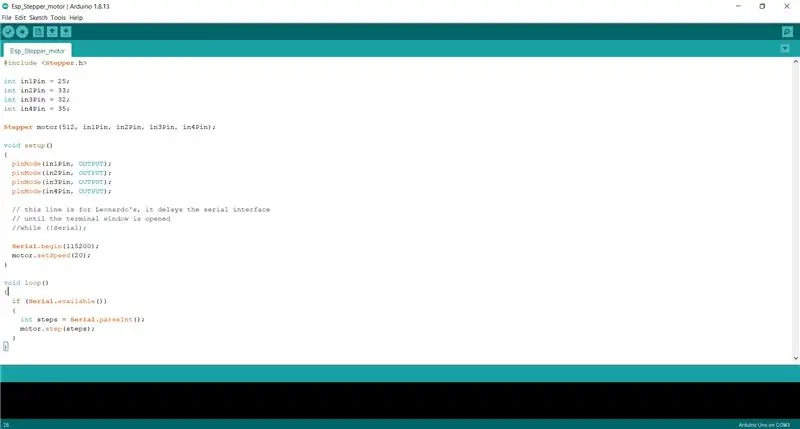
Dans void Loop, écrivez la fonction de votre moniteur série. C'est à partir de là que vous prendrez les lectures de température et d'humidité pour la fonction de boucle plus tard.
Étape 10:
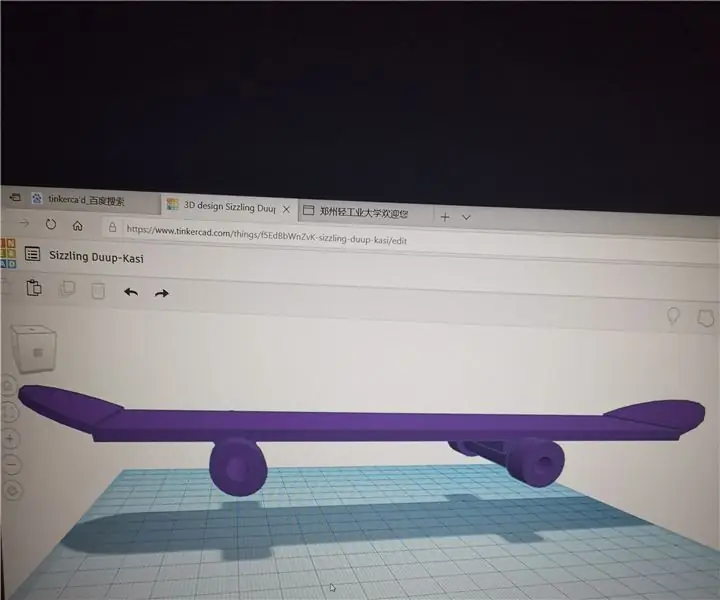
Exécutez le moniteur série en allant dans la barre de menu et en sélectionnant "Outils> Moniteur série". Vous devriez obtenir des lectures pour la température et l'humidité. Attendez 30 secondes et notez les chiffres qui apparaissent le plus fréquemment pour la température et l'humidité. Maintenant que vous avez une lecture, nous pouvons insérer ces valeurs pour notre prochain segment de code
Étape 11:
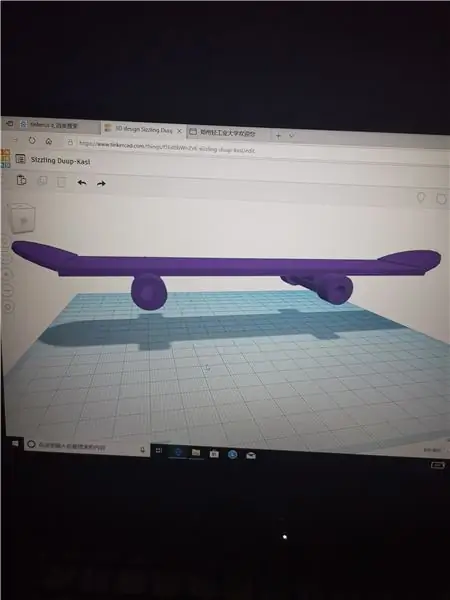
Pour que nos LED s'allument en conséquence, nous devons écrire quelques instructions "autre". Prenez la lecture que vous avez prise pour la température et connectez-la à la première série d'instructions. Si la température est supérieure à la valeur assignée, le voyant deviendra rouge. Sinon, il restera bleu. Il en va de même pour l'humidité. Si la lecture est supérieure à la valeur que vous avez prise, le voyant devient rouge. Sinon, il restera bleu.
Étape 12: C'est fait
Vous disposez maintenant de vos propres LED de détection de température et d'humidité !
Conseillé:
Automatiser une serre avec LoRa ! (Partie 1) -- Capteurs (température, humidité, humidité du sol) : 5 étapes

Automatiser une serre avec LoRa ! (Partie 1) || Capteurs (température, humidité, humidité du sol) : dans ce projet, je vais vous montrer comment j'ai automatisé une serre. Cela signifie que je vais vous montrer comment j'ai construit la serre et comment j'ai câblé l'électronique d'alimentation et d'automatisation. Je vais également vous montrer comment programmer une carte Arduino qui utilise L
ESP8266 Surveillance de la température Nodemcu à l'aide de DHT11 sur un serveur Web local - Obtenez la température et l'humidité de la pièce sur votre navigateur : 6 étapes

ESP8266 Surveillance de la température Nodemcu à l'aide de DHT11 sur un serveur Web local | Obtenez la température et l'humidité de la pièce sur votre navigateur : Salut les gars, aujourd'hui, nous allons faire une analyse de l'humidité et de l'humidité; système de surveillance de la température utilisant ESP 8266 NODEMCU & Capteur de température DHT11. La température et l'humidité seront obtenues à partir du capteur DHT11 et de l'amp; il peut être vu sur un navigateur quelle page Web sera gérée
Point d'accès (AP) NodeMCU ESP8266 pour serveur Web avec capteur de température DT11 et température et humidité d'impression dans le navigateur : 5 étapes

Point d'accès (AP) NodeMCU ESP8266 pour serveur Web avec capteur de température DT11 et température et humidité d'impression dans le navigateur : salut les gars dans la plupart des projets que nous utilisons ESP8266 et dans la plupart des projets, nous utilisons ESP8266 comme serveur Web afin que les données soient accessibles sur n'importe quel appareil via wifi en accédant au serveur Web hébergé par ESP8266, mais le seul problème est que nous avons besoin d'un routeur fonctionnel pour
Comment utiliser le capteur de température DHT11 avec Arduino et la température d'impression Chaleur et humidité : 5 étapes

Comment utiliser le capteur de température DHT11 avec Arduino et la température d'impression Chaleur et humidité : Le capteur DHT11 est utilisé pour mesurer la température et l'humidité. Ce sont des amateurs d'électronique très populaires. Le capteur d'humidité et de température DHT11 permet d'ajouter très facilement des données d'humidité et de température à vos projets électroniques de bricolage. C'est par
Moniteur d'humidité sans fil (ESP8266 + capteur d'humidité) : 5 étapes

Moniteur d'humidité sans fil (ESP8266 + capteur d'humidité) : j'achète du persil en pot, et la majeure partie de la journée, le sol était sec. J'ai donc décidé de faire ce projet, sur la détection de l'humidité du sol en pot avec du persil, pour vérifier, quand j'ai besoin de verser de l'eau. Je pense que ce capteur (Capacitif d'humidité v1.2) est bon bec
